
Đôi khi người dùng được sử dụng để làm việc với các tài liệu ở định dạng PDF phải tạo chúng một cách độc lập. Đối với điều này, có nhiều chương trình, tuy nhiên, không phải lúc nào cũng miễn phí.
Nhưng nó cũng xảy ra rằng cần phải thu thập tệp PDF từ nhiều hình ảnh, tải xuống một chương trình nặng cho việc này không thuận tiện, vì vậy việc sử dụng bộ chuyển đổi nhanh từ JPG (JPEG) dễ dàng hơn để PDF. Để thực hiện nhiệm vụ, chúng tôi sẽ sử dụng các hình ảnh thu được khi chuyển đổi từ PDF trong JPG.
Bài học: Chúng tôi nhận được từ các tệp PDF JPG
Cách chuyển đổi JPEG sang PDF
Để làm lại các tệp JPG vào tài liệu định dạng PDF, chúng tôi sử dụng để bắt đầu với một tài nguyên Internet đặc biệt, sau đó xem xét một chương trình khá thuận tiện thực hiện mọi thứ nhanh chóng và thuận tiện.Phương pháp 1: Chuyển đổi trên Internet
- Chúng tôi bắt đầu chuyển đổi hình ảnh sang tài liệu PDF khỏi việc mở trang web mong muốn, đây là một trong những trang tốt nhất để làm việc với các tệp PDF.
- Bạn có thể tải hình ảnh lên trang web bằng cách nhấn nút "Tải xuống" hoặc kéo JPG vào khu vực thích hợp trên trang web. Điều đáng để xem xét rằng đôi khi bạn có thể thêm không quá 20 hình ảnh (nhiều hơn nhiều dịch vụ tương tự khác), vì điều này, có thể cần thiết phải kết nối nhiều tệp PDF.
- Hình ảnh sẽ tải một chút thời gian, và sau đó bạn có thể chuyển đổi chúng thành PDF theo các tệp riêng lẻ hoặc hợp nhất tất cả lại với nhau bằng cách nhấp vào nút "Kết hợp".
- Bây giờ nó vẫn chỉ để tạo một tệp, lưu nó vào máy tính và sử dụng.

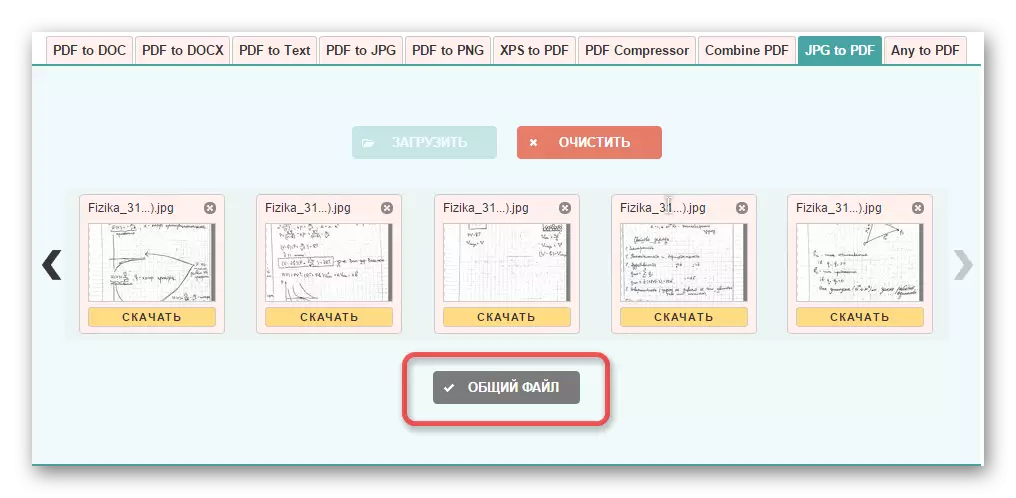
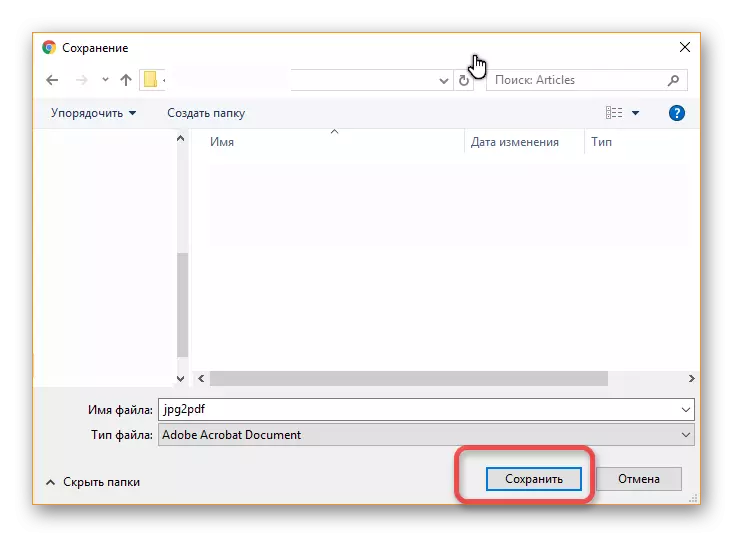
Phương pháp 2: Sử dụng chương trình chuyển đổi
Sử dụng hình ảnh vào chương trình PDF hoặc XPS, có thể được tải xuống từ đây, người dùng được phép chuyển đổi số lượng hình ảnh không giới hạn được thêm và xử lý trong hệ thống trong vài giây. Vì lý do này, tài liệu PDF có thể được tạo khá nhanh.
- Mở chương trình, bạn có thể nhấp vào ngay vào nút "Thêm tệp" và chọn hình ảnh để tải xuống để dịch chúng từ định dạng JPG hoặc JPEG sang tệp PDF.
- Bây giờ bạn cần thực hiện tất cả các cài đặt cần thiết cho tài liệu PDF. Quan trọng nhất là:
- thiết lập đặt hàng trang;
- Định dạng của tệp được hiển thị;
- phương thức tiết kiệm (chia sẻ hoặc một hình ảnh);
- Thư mục để lưu tài liệu PDF.
- Sau khi thực hiện tất cả các hành động, bạn có thể nhấp vào nút "Lưu đầu ra" và sử dụng tệp PDF cho các mục đích khác nhau.
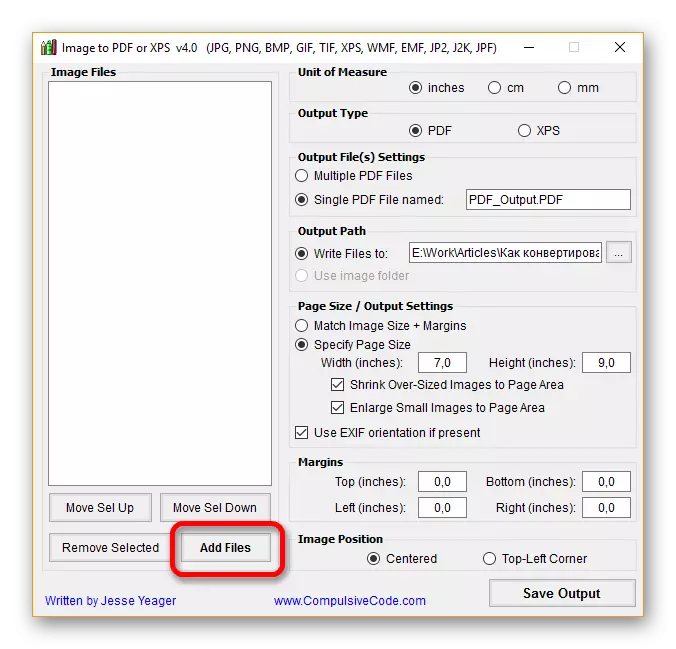
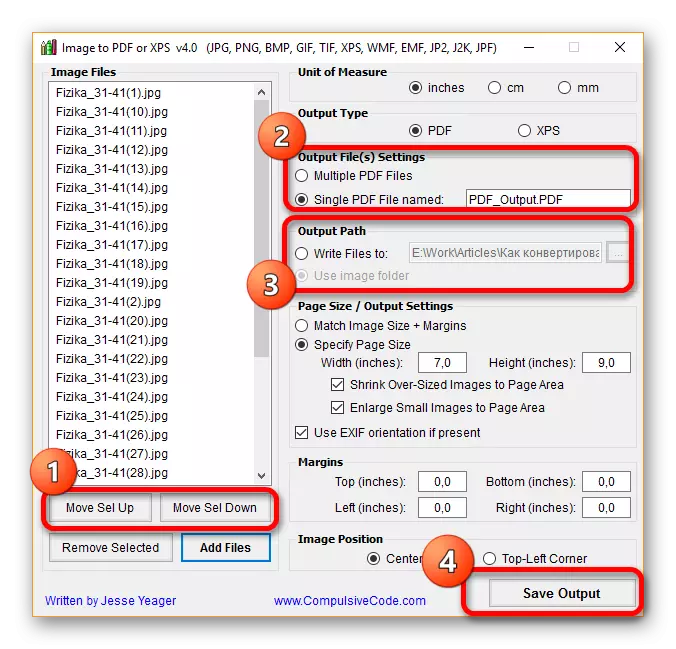
Nếu bạn vô tình lưu tất cả các hình ảnh trong các tệp PDF riêng lẻ, bạn có thể xem một bài học về cách kết hợp nhiều tài liệu ở định dạng PDF.
Bài học: Chúng tôi kết hợp tài liệu PDF.
Hóa ra rằng việc chuyển đổi hình ảnh ở định dạng JPG sang tài liệu PDF khá đơn giản, nó có thể được thực hiện theo nhiều cách, nhưng những cách được trình bày trong bài viết là thành công nhất. Và phương pháp nào được biết đến với bạn?
